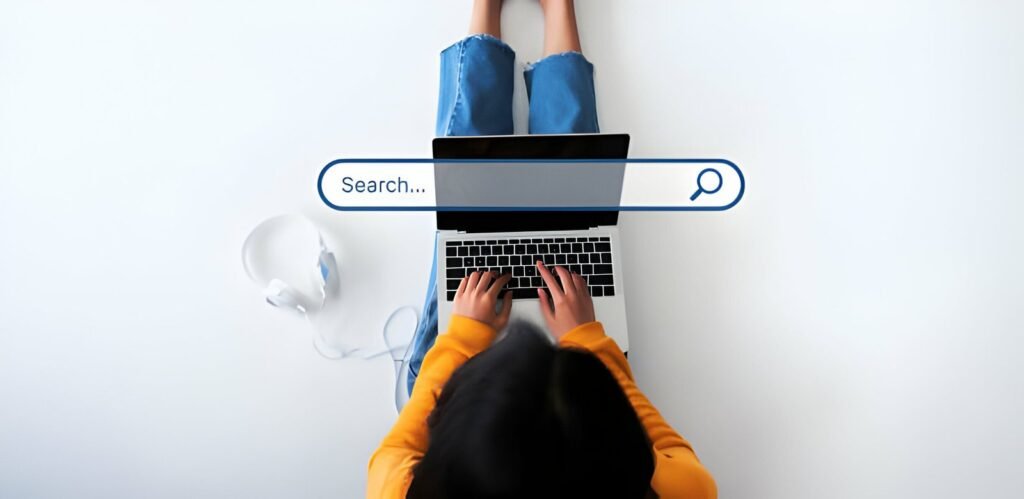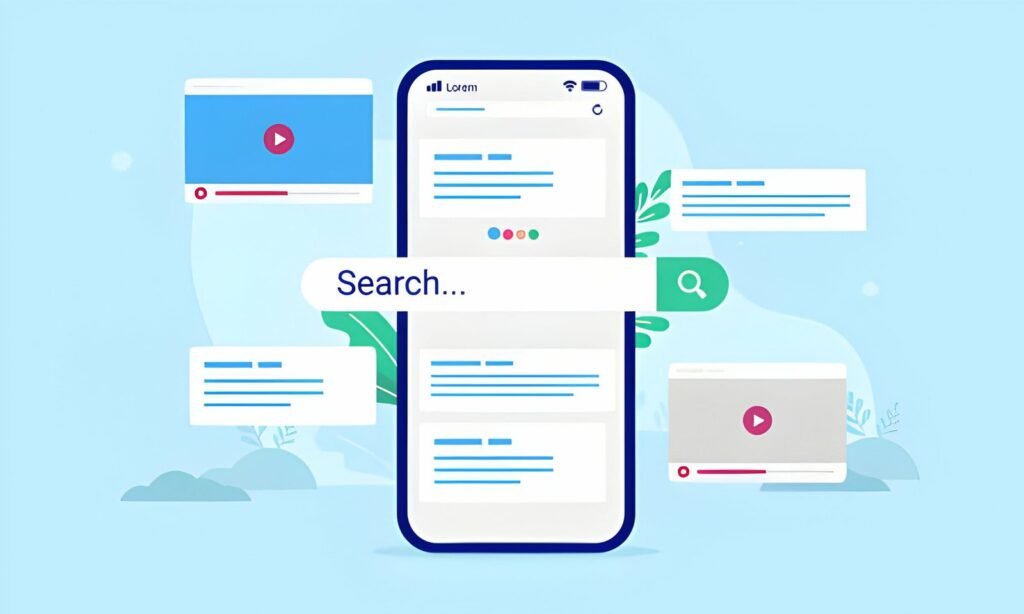Hoy en día, no es común el uso de CD’s, DVD’s o los Blu-Ray como hace unos años, pero si se crean imágenes ISO con programas, juegos o información que necesitamos guardar como copia de seguridad. Dichas imágenes son mucho más cómodas pues se pueden guardar en memorias USB o unidades externas y para ver lo que contiene utilizamos aplicaciones como el Virtual CloneDrive que se comporta y trabaja como una unidad física de CD, DVD o Blu-ray, aunque solamente existe de forma virtual.

Aclarando que Qué es una imagen ISO y para qué sirve
Una imagen ISO es un archivo que contiene internamente una copia exacta de un sistema de archivos, generalmente de un CD, DVD o Blu-Ray.
Las imágenes ISO se utilizan para múltiples propósitos, entre ellos:
- Creación de copias de seguridad: Permite almacenar una réplica exacta de un disco, evitando daños o pérdidas de datos. Por ejemplo, conservar videojuegos, software antiguo o discos multimedia en un solo archivo.
- Distribución de software y sistemas operativos: Muchas distribuciones de Linux, Windows y otros sistemas operativos se distribuyen en formato ISO para su instalación. Algunas versiones “Live” de Linux pueden ejecutarse desde una ISO en una USB.
- Montaje sin necesidad de medios físicos: Se pueden abrir y utilizar con software de virtualización o emulación (como Daemon Tools, Virtual CloneDrive o directamente en Windows y macOS).
- Creación de discos de arranque: Se utilizan para generar medios de instalación o recuperación en USB.
- Uso en máquinas virtuales: Permiten cargar sistemas operativos en entornos virtuales como VMware, VirtualBox o Hyper-V.
Requisitos del Sistema para poder usar el Virtual CloneDrive
Montar una imágen de CD o DVD con Virtual CloneDrive es una sencilla alternativa para poder visualizar el contenido de las imágenes de disco, pues es fácil de usar y los requerimientos del sistema no son muy altos por lo que se puede instalar en computadoras de bajos recursos.
Se requieren permisos de Administrador para ser instalado.
PC compatible con Windows con un Procesador mínimo de 500 MHz y 256 MB de memoria RAM
Windows 2000/XP/XP64/VISTA/VISTA64/Win7/Win7-64/Win8/Win8-64/Win10
Características del Virtual CloneDrive
- Emulación de medios CD, DVD, y Blu-ray
- Soporta hasta 15 unidades virtuales al mismo tiempo
- Monta imágenes como si fuera un disco virtual
- Desmonta la imagen con el botón de expulsión
- Fácil de usar – solamente hay que hacer doble clic sobre un archivo de imagen para montarlo como si fuera una unidad
- Soporta todos los formatos comunes de imagen como ISO, BIN, IMG, UDF, DVD, y CCD
- Historial de la imágenes montadas recientemente
- Auto-monta la última imagen
- Integración sin interrupciones en el menú de contexto del Explorador de Windows
- Es freeware, se puede usar sin costo
Cómo puedo ver lo que contiene una imagen ISO
Lo primero que debes hacer es descargar el programa del sitio oficial de Elaborate Bytes. Una vez descargado el programa , se procede a instalarlo como cualquier otro programa siguiendo las instrucciones. La instalación no es muy demorada y una vez instalado te diriges al explorador de Windows en este equipo para que veas las unidades de disco que tienes instaladas. Allí debe aparecer una unidad BD-ROM.
Para montar un archivo de imagen, solo tiene que ir al Explorador de Windows, dar clic derecho en la unidad de almacenamiento extraíble para que salga el menú contextual, seleccionar Virtual CloneDrive y montar
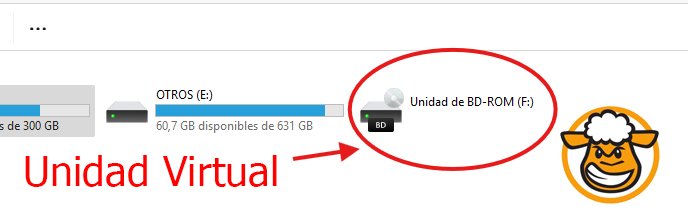
En Windows 11, das clic derecho sobre la unidad, mostrar más opciones, Virtual CloneDrive y Montar. Aparece la ventana donde va a buscar el archivo que desea visualizar, lo selecciona y le da clic en abrir. Para el ejemplo, monto la imagen ISO del Hiren´s BootCD.
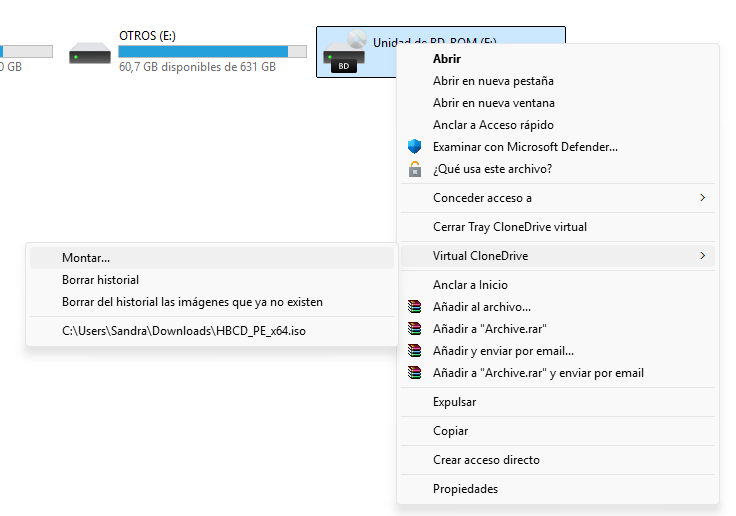
Notarás que el icono de la unidad virtual cambia por el icono de la imagen que se abrió.
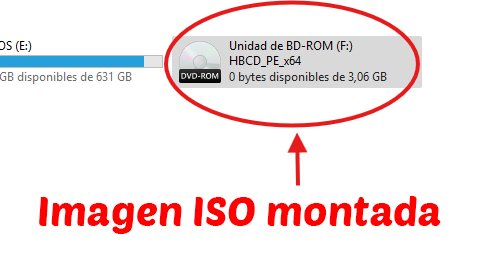
Para salir o desmontar la imagen solo debes dar clic derecho, mostrar más opciones, VCD(nombredelarchivo) y desmontar
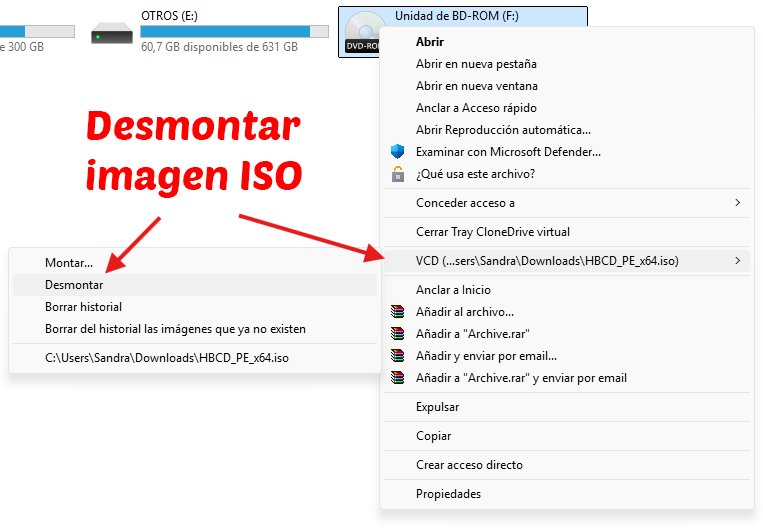
El Virtual CloneDrive es un programa muy sencillo, en español y fácil de utilizar. Personalmente lo instalo en equipos cuando necesito programas como el LibreOffice o en otros casos el MS Office. Tengo las imágenes ISO y las llevo en mi Disco Duro externo o Memoria USB.